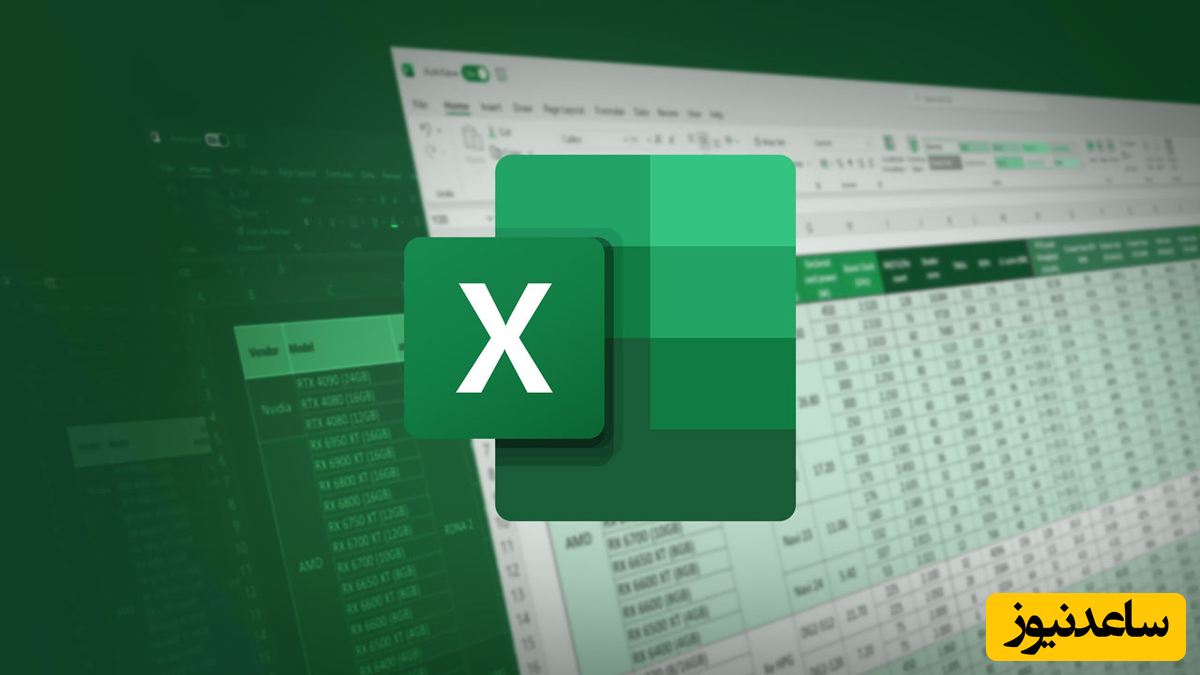
برای شمارش سلول در اکسل روشهای متعددی وجود دارد که از میان آنها میتوان به استفاده از قابلیت Find یا فیلتر اشاره کرد. اما توابع قادر هستند تا به صورت دقیقتر اقدام به شمارش سلولها کنند و میتوان تنظیمات دلخواه را توسط آنها اعمال کرد. شمارش سلولهای خالی، شمارش سلولهای دارای متغیر عددی و شمارش سلولهای پر شده با متن تنها برخی جنبههای قابل دسترس توسط توابع مختلف در اکسل هستند که میتوانند با توجه به نیازهای کاربران، شخصیسازی شوند. در ادامه به معرفی و نحوه استفاده از برخی توابع شمارش پرکاربرد و کلیدی خواهیم پرداخت.
اگر قصد دارید تنها سلولهای دارای متغیر عددی شمرده شوند، میتوانید از تابع COUNT بهره بگیرید. دستور پیشفرض برای تابع گفته شده مطابق ساختار زیر خواهد بود.
COUNT (value1, value2,…)
به جای مقدار value1 میتوانید سلول ابتدایی برای شروع شمارش را قرار دهید و value2 نیز شامل سلول انتهایی خواهد شد که گسترهای از سلولها را برای شمارش تعیین خواهند کرد. برای مثال در جدول زیر، برای شمارش سلولهای بین A1 و D7 که دارای مقدار عددی هستند، از دستور زیر استفاده شده است.
=COUNT(A1:D7)
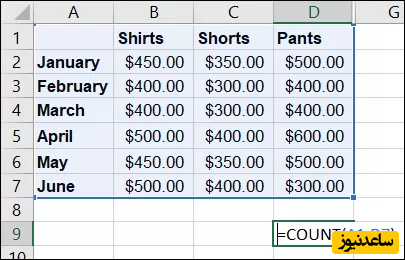
در ادامه میتوانید نتیجه دستور اجرا شده را در سلول حاوی تابع مشاهده کنید.
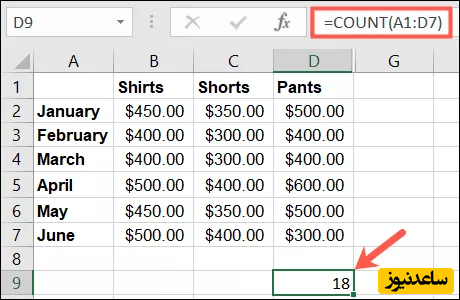
برای شمارش سلولها در دو گستره متفاوت بین B2 تا B7 و D2 تا D7 که دارای عدد هستند، دستور زیرا تایپ کنید و سپس کلید Enter را بزنید.
=COUNT(B2:B7,D2:D7)
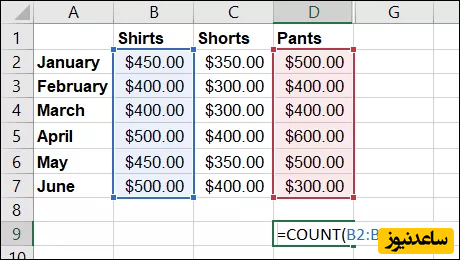
اکنون نتیجه شمارش تعداد سلولهای حاوی متغیر عددی در هردو بازه نمایش داده خواهد شد.
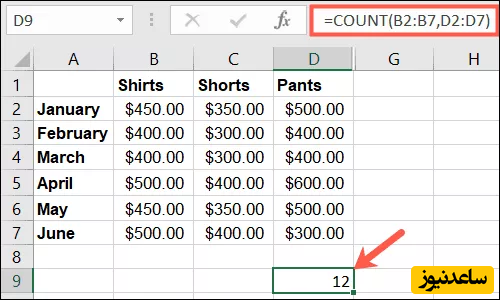
همانطور که در قسمتهای قبلی گفته شد، تابعهای شمارش سلول در اکسل انواع مختلفی دارند که یکی از آنها به صورت اختصاصی برای شمردن خانههای خالی درنظر گرفته شده است. دستور COUNTBLANK برای اجرای تابع گفته شده مورد استفاده قرار میگیرد. برای مثال جهت شمردن سلولهای خالی در گستره A2 تا C12 میتوان دستور زیرا تایپ و در نهایت کلید Enter را جهت اجرای آن فشار داد.
=COUNTBLANK(A2:C11)
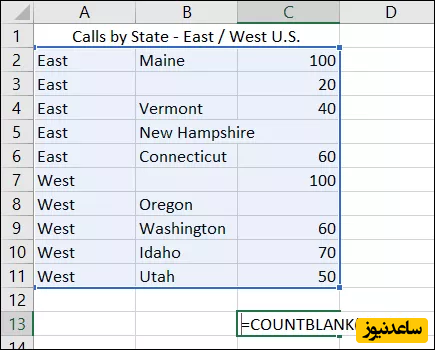
اکنون نتیجه شمارش خانههای خالی مانند تصویر زیر نمایش داده میشود.
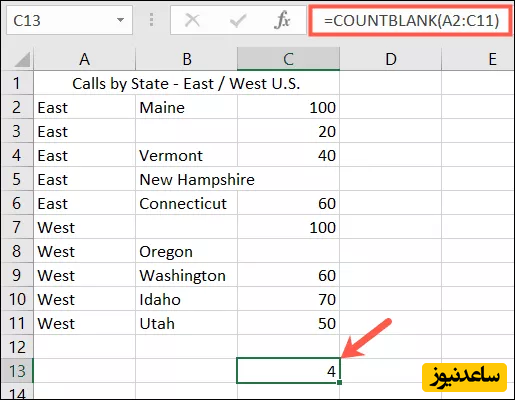
کاربران میتوانند دو تابع COUNTBLANK را با یکدیگر ترکیب نمایند تا بتوانند سلولهای خالی در دو طیف مختلف و جدا از هم را شمارش کنند. برای انجام این کار دستوری مشابه با نمونه زیر مورد نیاز خواهد بود؛ تنها کافیست تا گستره مورد استفاده را با مقدار دلخواه خود جایگزین کنید.
=COUNTBLANK(B2:F12)+COUNTBLANK(J2:N12)
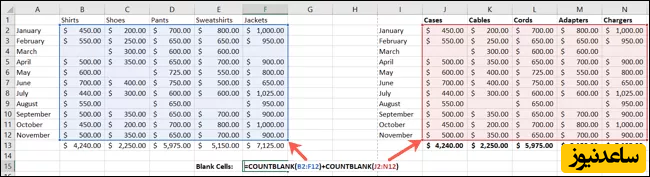
نتیجه مرتبط با هر دو گستره انتخاب شده در یک سلول مثل تصویر پایین تجمیع خواهد شد.
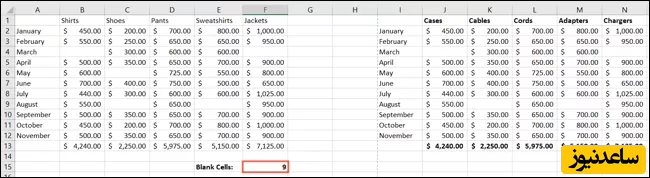
بنابراین امیدواریم این مطلب توانسته باشد درک کاملی از اینکه تابع COUNT در اکسل چگونه کار میکند به شما بدهد. ممکن است در ابتدا اینطور به نظر برسد که این تابع صرفا به محاسبات ساده رسیدگی میکند. اما زمانی که آن را در ترکیب با سایر توابع اکسل به کار ببرید، قدرت عظمیش را در کار با حجم بالای داده مشاهده خواهید کرد. اگر همچنان سوالی درباره این تابع و ترکیب آن با سایر توابع دارید، آن را در قسمت نظرات بنویسید. همچنین برای مشاهده ی مطالب مرتبط دیگر میتوانید به بخش آموزش ساعدنیوز مراجعه نمایید. از همراهی شما بسیار سپاسگزارم.